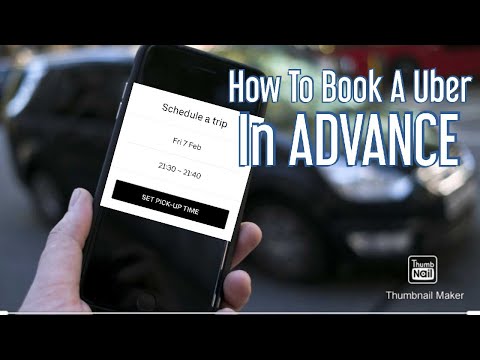Deze wikiHow leert je hoe je toegang krijgt tot je foto's op verschillende apparaten met behulp van de cloudgebaseerde oplossing van Apple.
Stappen
Methode 1 van 4: iPhone of iPad gebruiken

Stap 1. Open Instellingen
Het is een grijze app die tandwielen (⚙️) bevat en zich meestal op je startscherm bevindt.

Stap 2. Tik op uw Apple ID
Het is het bovenste gedeelte in het menu Instellingen dat uw naam en afbeelding bevat als u er een hebt toegevoegd.
- Als u niet bent aangemeld, tikt u op Log in op (uw apparaat), voer uw Apple ID en wachtwoord in en tik vervolgens op Inloggen.
- Als u een oudere versie van iOS gebruikt, hoeft u deze stap mogelijk niet uit te voeren.

Stap 3. Tik op iCloud
Het staat in het tweede gedeelte van het menu.

Stap 4. Tik op Foto's
Dit staat bijna bovenaan het gedeelte 'APPS DIE ICLOUD GEBRUIKEN'.

Stap 5. Schuif "iCloud-fotobibliotheek" naar de positie "Aan"
Het wordt groen. Foto's die u op uw apparaat maakt, evenals bestaande foto's in uw filmrol, worden nu opgeslagen in iCloud.
Als je opslagruimte op je apparaat wilt besparen, tik je op Optimaliseer iPhone-opslag om kleinere versies van foto's op uw apparaat op te slaan.

Stap 6. Schuif "Uploaden naar mijn fotostream" naar de positie "Aan"
Alle nieuwe foto's die je met je apparaat maakt, worden nu gesynchroniseerd met alle apparaten waarop je bent ingelogd met je Apple ID wanneer ze zijn verbonden met wifi.

Stap 7. Druk op de Home-knop
Dit is de hoofdknop onder het scherm van de iPhone. Hiermee keert u terug naar uw hoofdstartscherm.

Stap 8. Open de Foto's-app
Het is een witte app met een veelkleurig bloempictogram.

Stap 9. Tik op Albums
Het staat in de rechterbenedenhoek van het scherm.

Stap 10. Tik op Alle foto's
Het staat bovenaan het scherm. Al je iCloud-foto's zijn nu toegankelijk in je Foto's-app.
Methode 2 van 4: De iCloud-website gebruiken

Stap 1. Ga naar iCloud
Gebruik een webbrowser op uw desktopcomputer.

Stap 2. Voer uw Apple ID en wachtwoord in
Doe dit in de gelabelde velden.

Stap 3. Klik op Foto's
Het is het pictogram met de veelkleurige bloem in de bovenste rij apps.

Stap 4. Klik op Alle foto's
Het staat in de linkerbovenhoek van het scherm, onder het gedeelte 'Albums'. Je hebt nu toegang tot al je foto's met iCloud.
Methode 3 van 4: Een Mac gebruiken

Stap 1. Open de Foto's-app
Het is een witte app met een veelkleurig bloempictogram.
Uw bureaublad moet zijn aangemeld bij iCloud met iCloud-fotobibliotheek ingeschakeld

Stap 2. Klik op Albums
Het staat bovenaan het scherm.

Stap 3. Klik op Alle foto's
De foto's die in dit album worden weergegeven, bevatten alle foto's in uw iCloud-fotobibliotheek.
Methode 4 van 4: Een Windows-pc gebruiken

Stap 1. Klik op het menu Start

Stap 2. Klik op de iCloud-map
U moet iCloud voor Windows hebben geïnstalleerd en u moet zijn aangemeld met uw Apple ID. Zorg ervoor dat het correct is geconfigureerd om te synchroniseren met uw iCloud-fotobibliotheek